Grabungsalltag
Seit einigen Monaten bin ich wieder in einer archäologischen Grabungsfirma und deren Baubegleitung tätig. Derzeit arbeiten wir an einer größer angelegten Straßenbaumaßnahme, auf der wir größtenteils immense Flächen als Plana dokumentieren müssen.
Alle, die schon einmal an einer solchen Grabung teilgenommen haben, kennen das Hauptproblem bei diesen archäologischen Notmaßnahmen. ZEIT!
Nach einigen Versuchen, mithilfe der 3D-Fotogrammetrie einzelne Hausanschlussgruben aufzunehmen, übernahmen wir diese Dokumentationsweise mit in unseren Arbeitsablauf als quasi erweiterte Fotodokumentation.
Was soll denn ein 3D-Planum bringen?
Arbeitsaufwand auf der Fläche
Die benötigten Fotografien fertigen wir direkt nach dem Feinputz des Planums an. Dies ergänzt sich sehr gut, da wir für die normale Dokumentation ohnehin Planumsfotos anfertigen. Nachdem diese fertiggestellt sind, gehe ich mit meiner eigenen Kamera um den Schnitt herum und nehme die Bilder auf, die ich für ein 3D-Modell benötige.
Da gerade die Zeit direkt auf der Fläche extrem limitiert ist, passt sich dies gut in den Ablauf ein, da es maximal 20 Min. mehr Zeit beansprucht. Danach folgt auf der Fläche der normale Ablauf aus Zeichnungen, Beschreibungen und Einmessung.
Nachbearbeitung und Rendering
Abends kopiere ich die Aufnahmen dann von meiner Speicherkarte und lasse sie erst ausrichten, danach Punktwolken, Gitter und Textur erzeugen. Je nach Menge/Qualität der Aufnahmen variiert der Zeitaufwand sowie die Rechendauer des PCs zum Teil stark.
Das erfolgreich berechnete und texturierte Modell wird danach in ein externes 3D-Programm geladen, ausgerichtet und mit beliebigen Einstellungen gerendert.
Dies bringt mehrere Vorteile:
- Es kann ein komplett entzerrtes, nahtloses Orthofoto generiert werden.
- Die Auflösung ist nur von der Renderzeit und der Qualität des Modells abhängig.
- Belichtung, Schatten und Kontraste sind direkt am PC steuerbar, auch HDR-Aufnahmen sind möglich.
- Noch vorhandene Profile werden wie das Planum auch digitalisiert und können ähnlich gerendert werden.
Hier einmal Bilder des ersten Versuches, in dem noch Fehler vorhanden sind und die Fußabdrücke der Techniker:
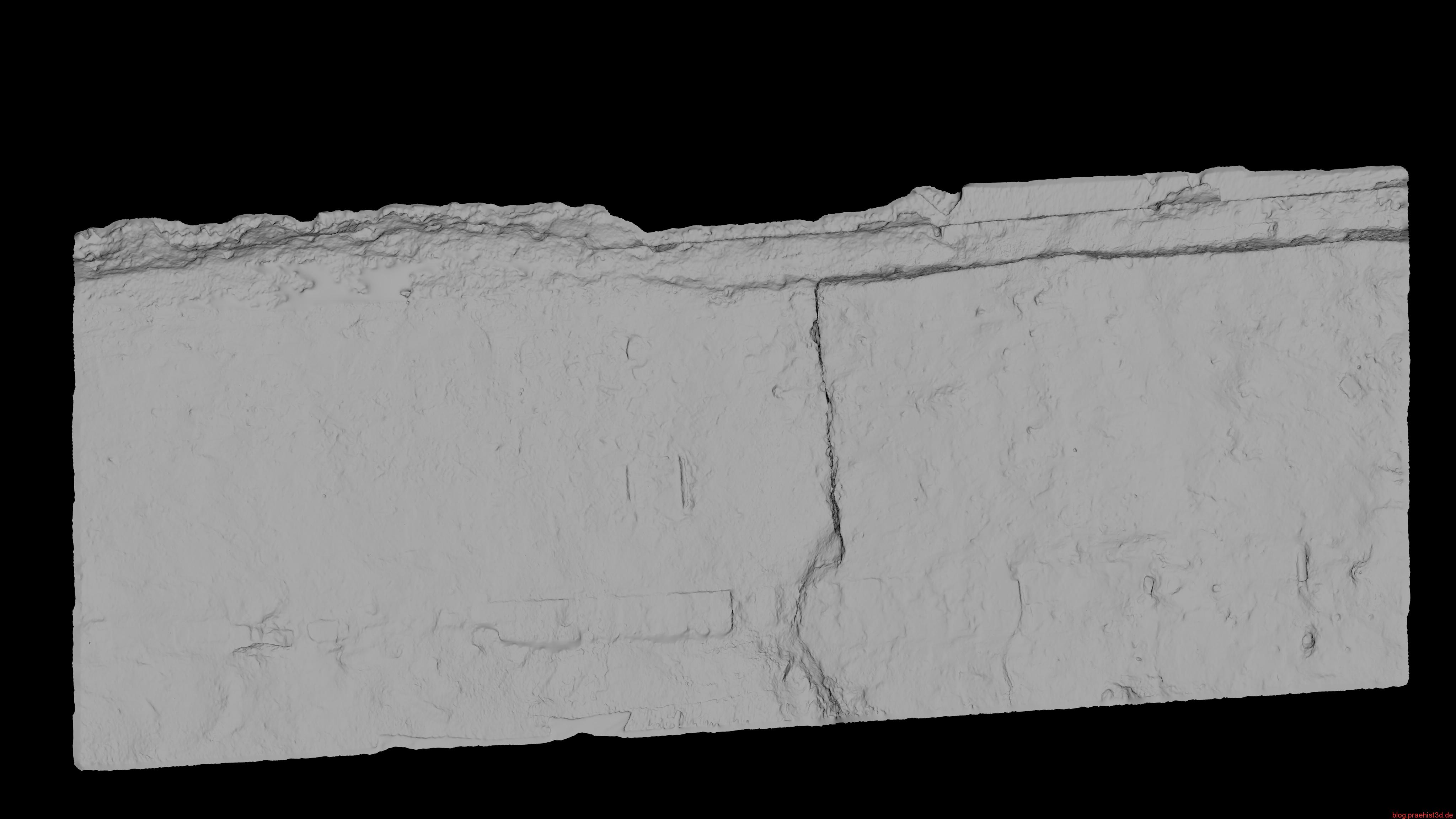
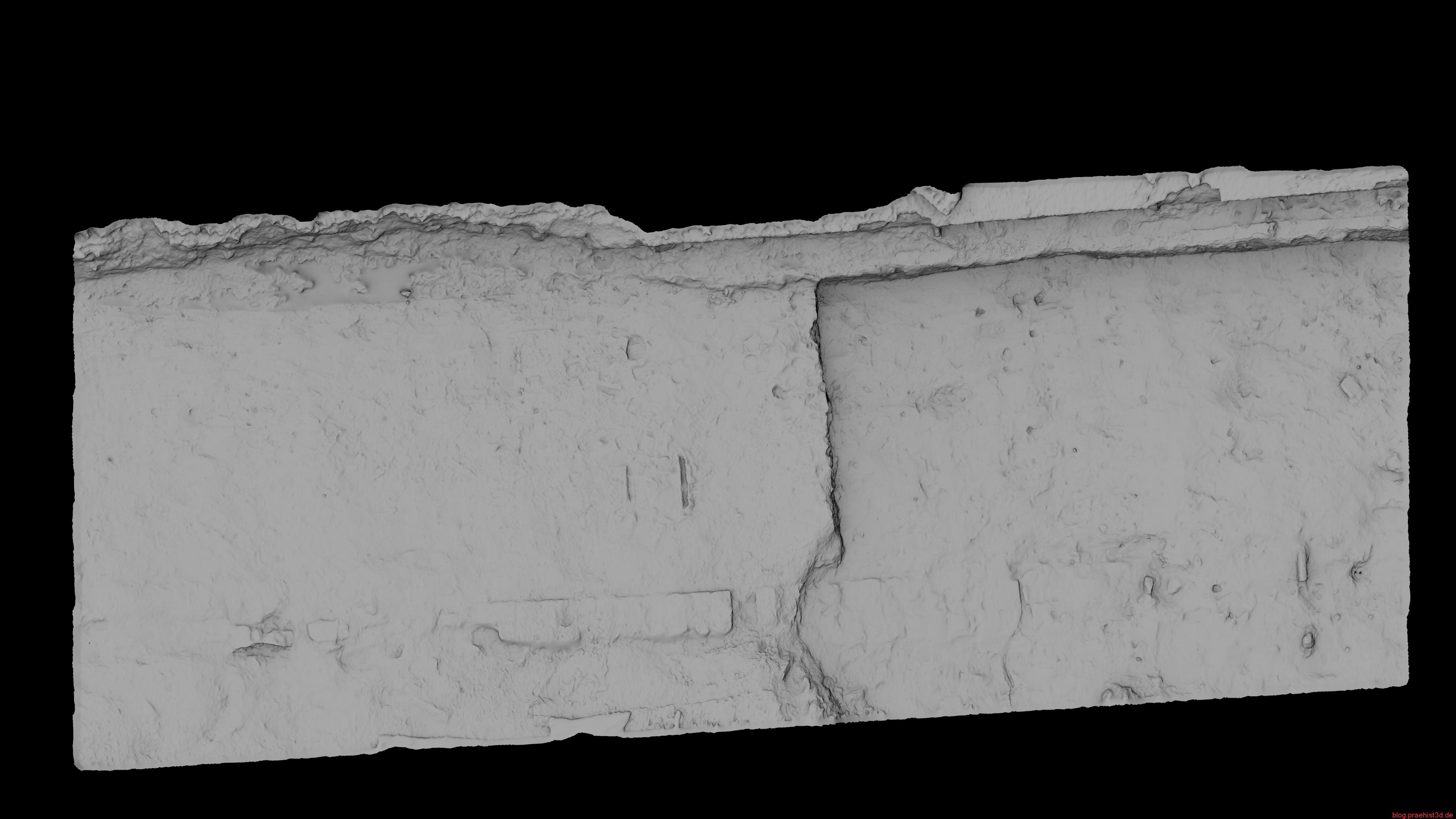

So war es möglich, auch extrem große Bilder über lange Distanzen zu erstellen. Hier einmal ein Beispiel, das etwa 45 m des Schnitts abdeckt, bei einer Auflösung von etwa 82 MP.
Oder auch eine Zusammenstellung der Plana:
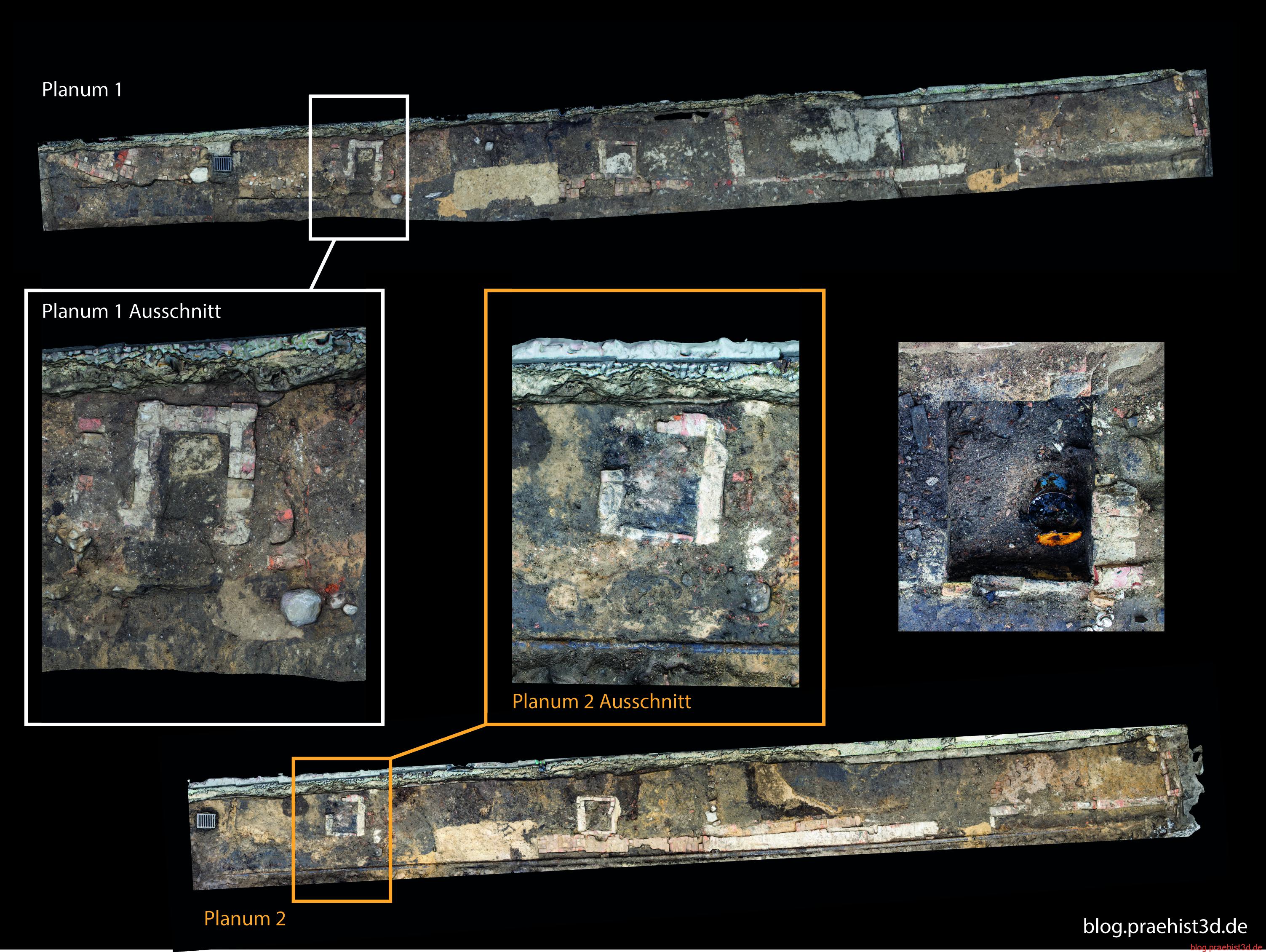
slightly bad colored
Dies ist natürlich nur ein Anfang der Nutzung dieser Technologie … aber immerhin.
Kontakt aufnehmen:
Haben Sie Interesse an 3D-Scans, Drucken, Rekonstruktionen, Workshops oder Fragen? Dann melden Sie sich!


2 Antworten auf „Ein 3D-Planum in 82 Megapixeln“
Guten Tag,
bin gerade auf Ihre interessante Website gestoßen; bezüglich der Planumsaufnahme in 3D würde mich interessieren, wie viele Bilder Sie aufgenommen haben; oder anders herum gefragt, können Sie so über den Daumen gepeilt sagen, wie viele Aufnahmen sie pro 100qm benötigen.
Ich selber arbeite auch mit SFM, stehe aber immer wieder vor dem Frage, aber wann welche Punktdichte wirklich „overkill“ bedeutet, mal davon abgesehen, dass selbst leistungsstarke Rechner dann mal gerne 2-3 Tage durchrechnen müssen …
viele Grüße
Marcus Schneider
Hallo,
Ich persönlich nehme etwa alle 1-2m ein Foto des Planums auf und gehe dabei einmal komplett um die Fläche herum. Für die 44m Lange Planumsaufnahme sind das etwa 115 Bilder bei jeweils 18 MP. Um das Modell und Textur dann aus der doch sehr großen Punktwolke herauszurechnen habe ich die Fläche in kleinere Teile unterteilt. Diese danach zusammengesetzt und die Teile verschmolzen. Das komplette Modell ist aufgrund der hohen Polygonzahl ein wenig schwierig zu handhaben, aber mit Geduld kann es gut in einem externen Renderer verarbeitet werden.
Grundsätzlich sind dichte Punktwolken leichter zu handhaben (weniger Ressourcenintensiv). Daher könnten sie auch probieren diese Wolken ohne Textur und Mesh zu Rendern. Die Seitenaufnahmen der Kirche sind so entstanden. http://blog.praehist3d.de/?p=192 Das Programm das ich dafür verwendete ist CloudCompare.